win10笔记本怎么开热点?
分类:windows7教程 发布时间:2016-10-21 01:03:22
当我们有了笔记本的时候,偶尔用用手机会想起win10笔记本怎么开热点,这样就有源源不断的流量了。可是笔记本win10开热点要怎么做呢?相信大家都没有了解过吧?下面就让windows之家小编给大家科普一下win10笔记本怎么开热点,拯救手机流量从我做起!
1、使用快捷键Windows+R,在运行窗口中,输入“cmd”,点击确定;

win10笔记本怎么开热点图1
2、输入netsh wlan set hostednetwork mode=allow ssid=name(无线名字) key=00000000(8位以上密码);

win10笔记本怎么开热点图2
3、按下回车键后再输入:netsh wlan start hostednetwork;
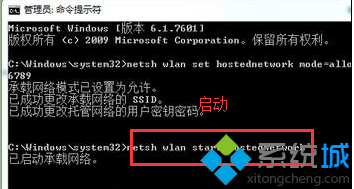
win10笔记本怎么开热点图3
4、按下回车键后,会提示“已启动承载网络”,虚拟无线热点创建完成。

win10笔记本怎么开热点图4
上面就是win10笔记本怎么开热点的方法了,被手机流量不足困扰的用户们都可以尝试这个方法哦,取之不尽用之不竭的流量正在向大家靠拢,大家难道不觉得心动吗?最后再给大家推荐一个win7纯净版32位下载,小编现在要去给自己的笔记本开热点啦!






 立即下载
立即下载


 魔法猪一健重装系统win10
魔法猪一健重装系统win10
 装机吧重装系统win10
装机吧重装系统win10
 系统之家一键重装
系统之家一键重装
 小白重装win10
小白重装win10
 杜特门窗管家 v1.2.31 官方版 - 专业的门窗管理工具,提升您的家居安全
杜特门窗管家 v1.2.31 官方版 - 专业的门窗管理工具,提升您的家居安全 免费下载DreamPlan(房屋设计软件) v6.80,打造梦想家园
免费下载DreamPlan(房屋设计软件) v6.80,打造梦想家园 全新升级!门窗天使 v2021官方版,保护您的家居安全
全新升级!门窗天使 v2021官方版,保护您的家居安全 创想3D家居设计 v2.0.0全新升级版,打造您的梦想家居
创想3D家居设计 v2.0.0全新升级版,打造您的梦想家居 全新升级!三维家3D云设计软件v2.2.0,打造您的梦想家园!
全新升级!三维家3D云设计软件v2.2.0,打造您的梦想家园! 全新升级!Sweet Home 3D官方版v7.0.2,打造梦想家园的室内装潢设计软件
全新升级!Sweet Home 3D官方版v7.0.2,打造梦想家园的室内装潢设计软件 优化后的标题
优化后的标题 最新版躺平设
最新版躺平设 每平每屋设计
每平每屋设计 [pCon planne
[pCon planne Ehome室内设
Ehome室内设 家居设计软件
家居设计软件 微信公众号
微信公众号

 抖音号
抖音号

 联系我们
联系我们
 常见问题
常见问题



